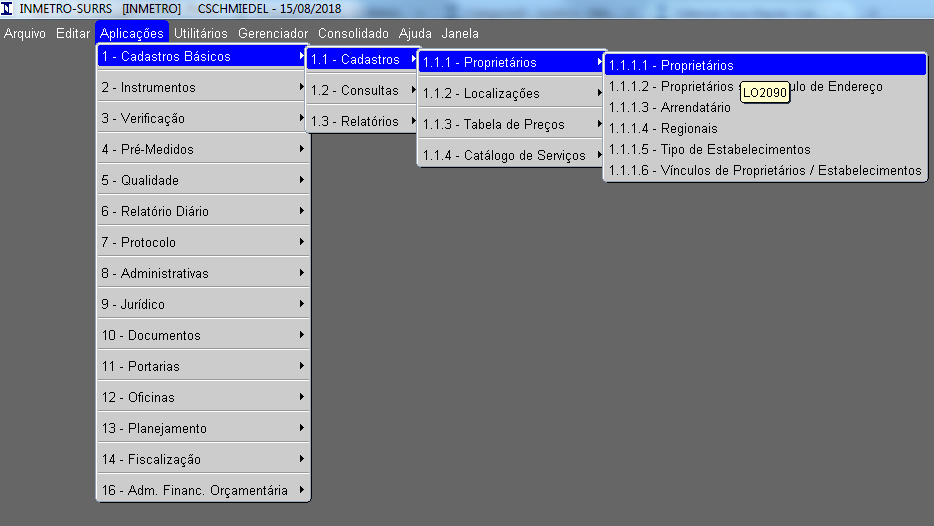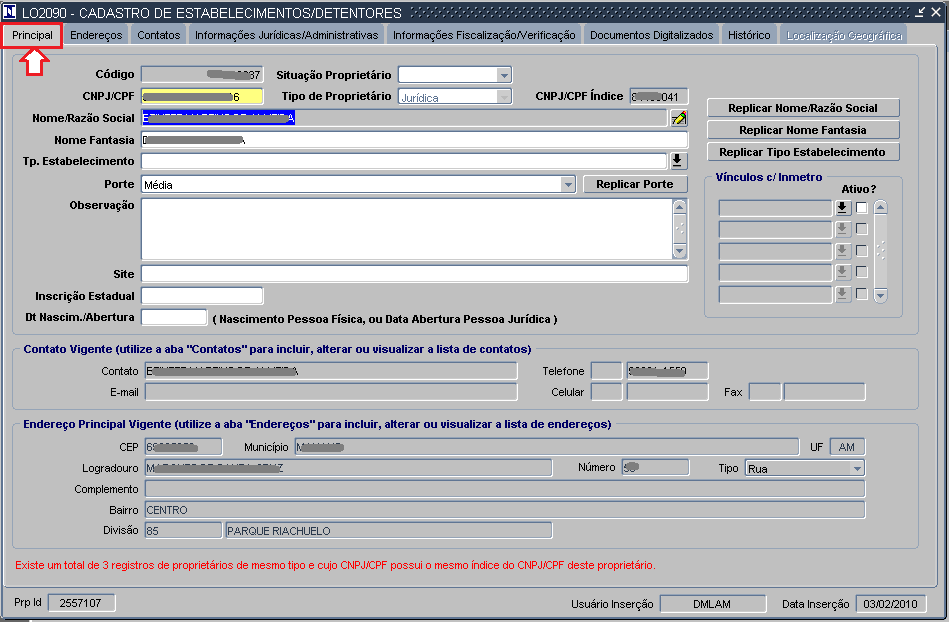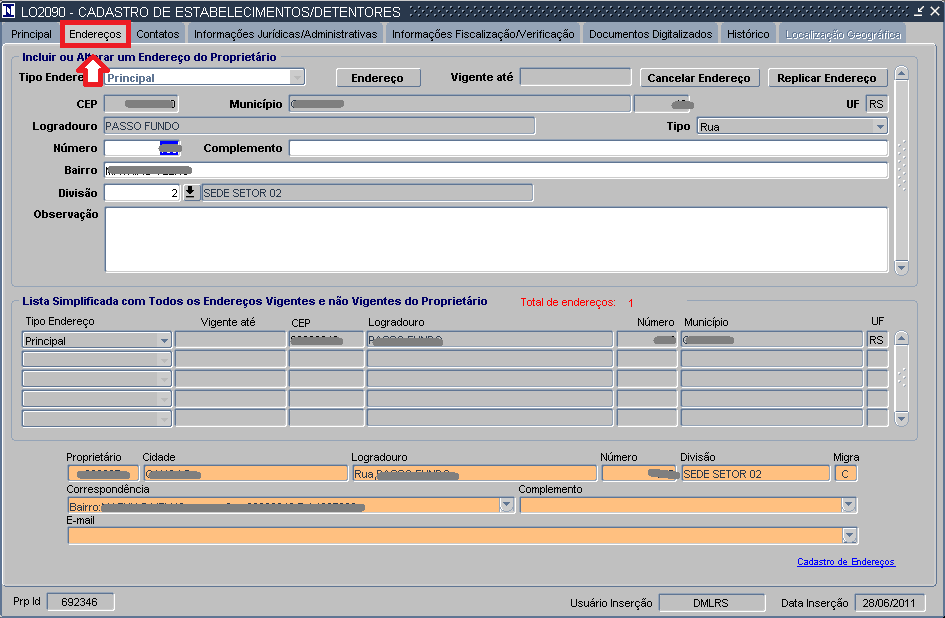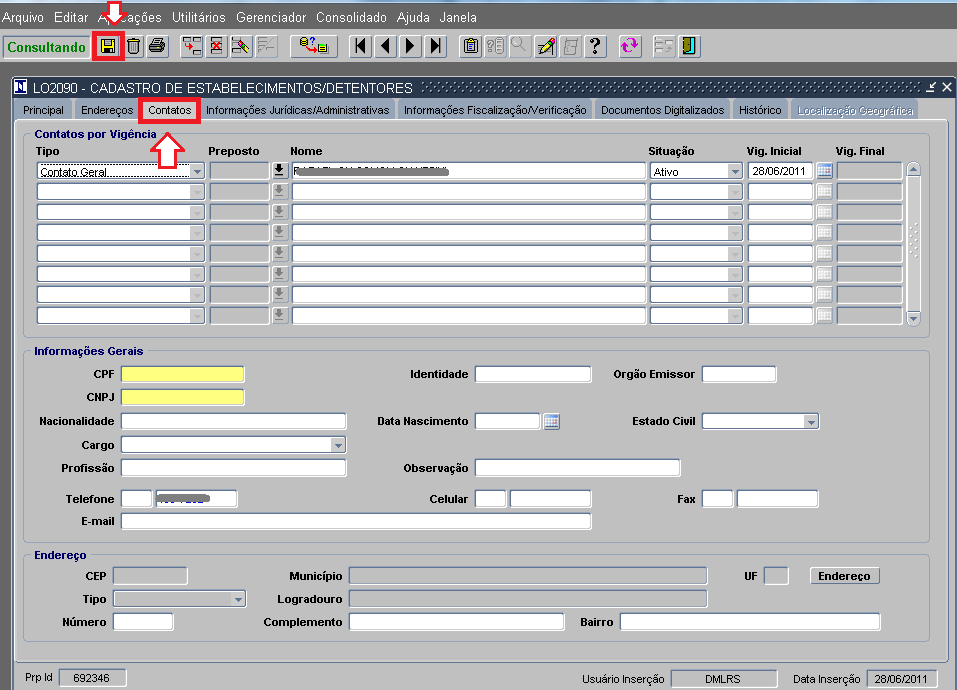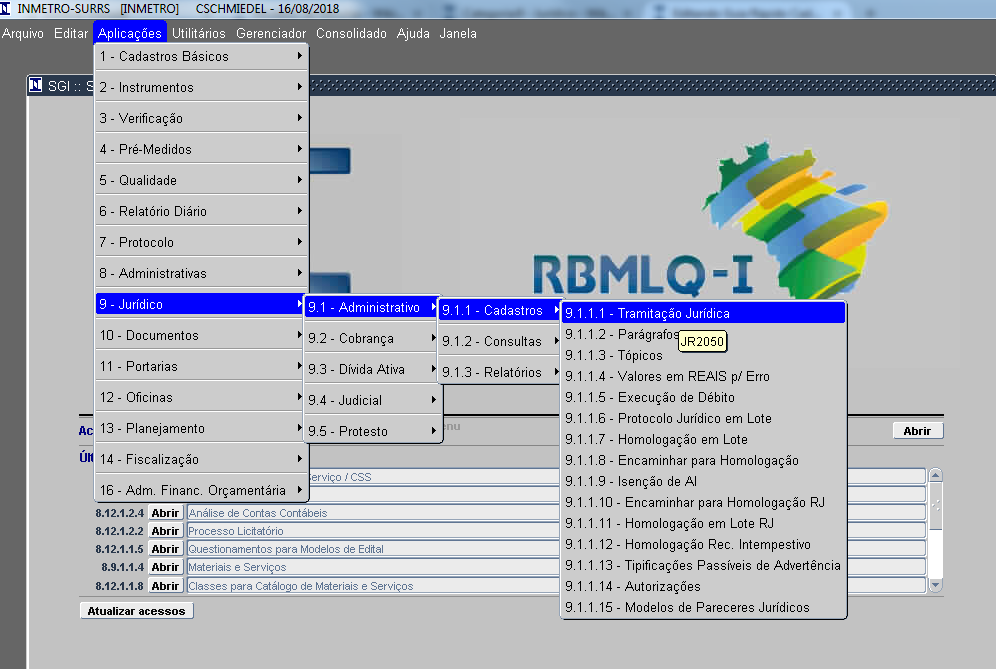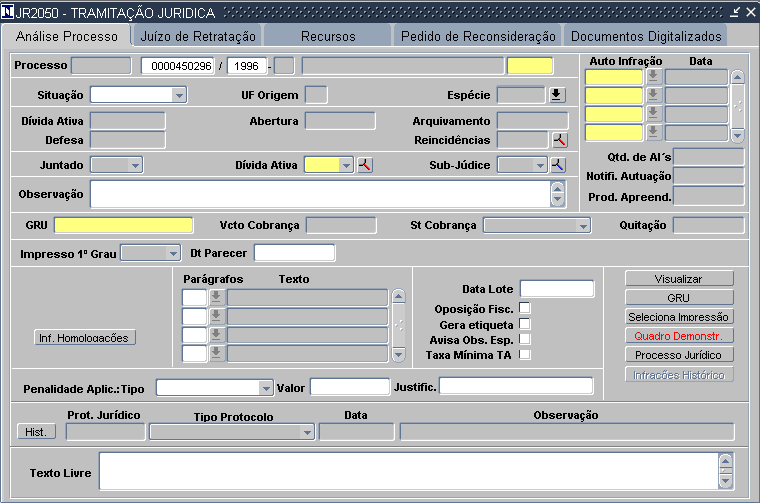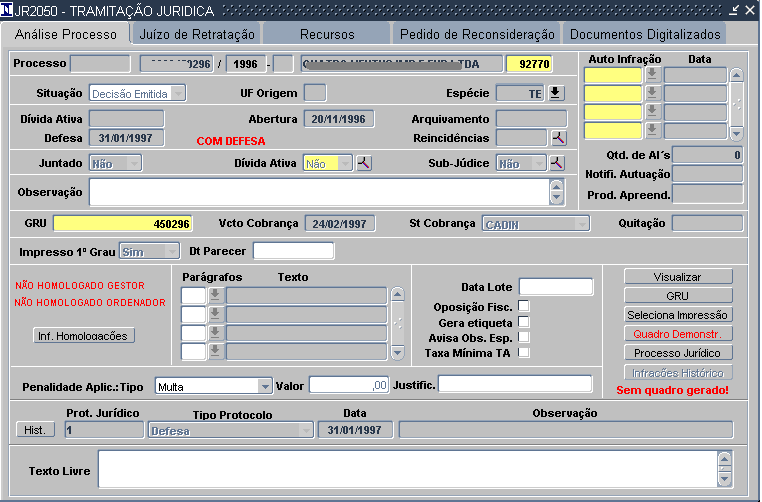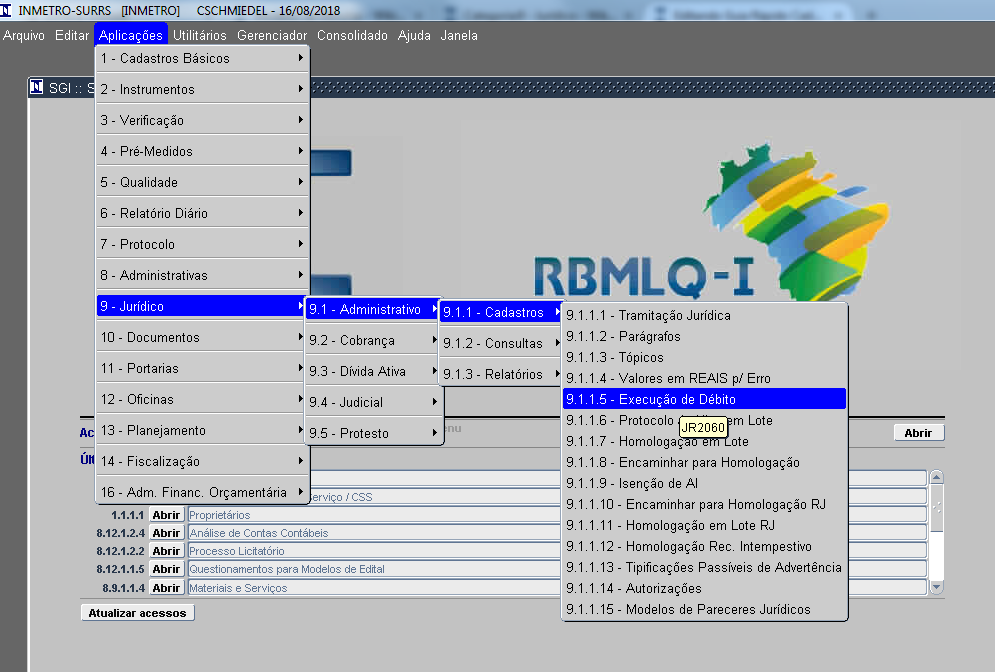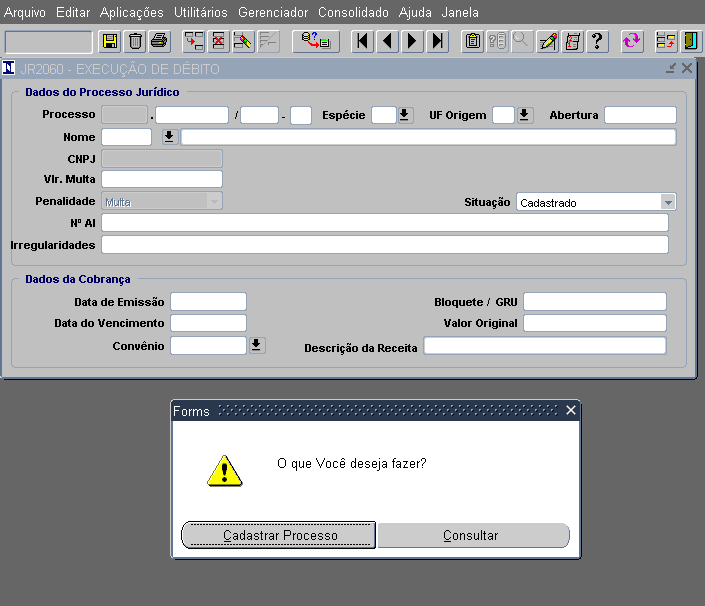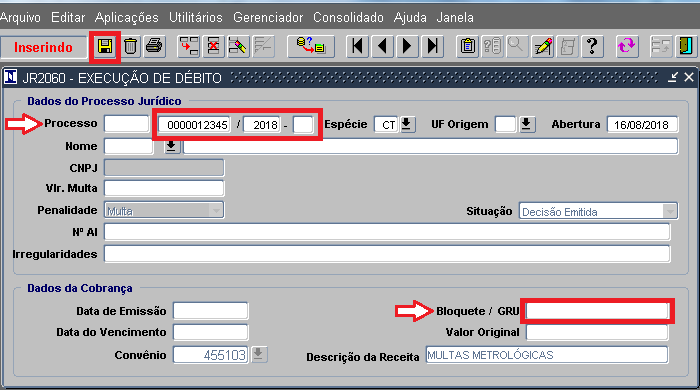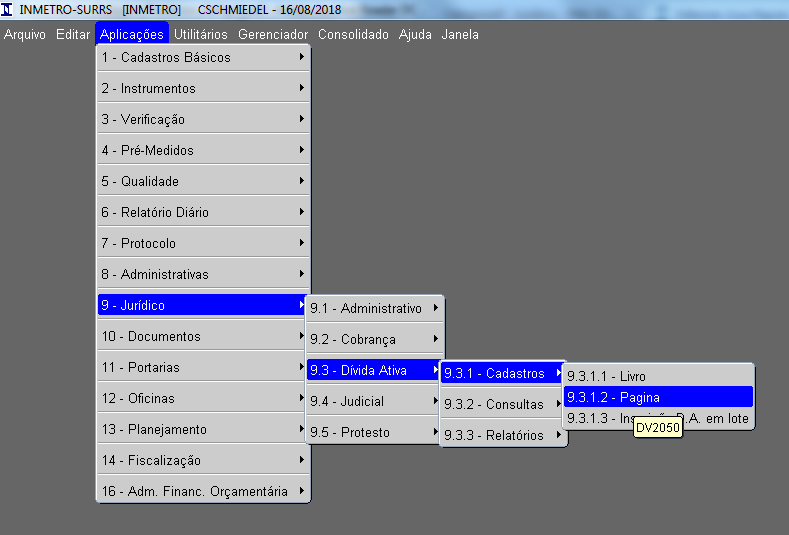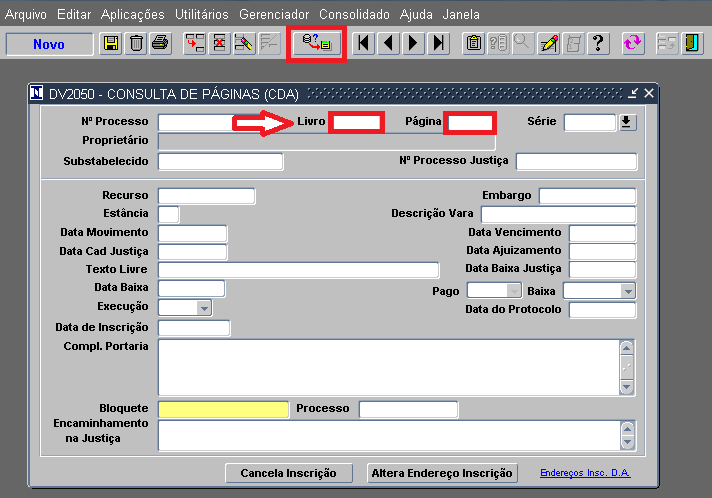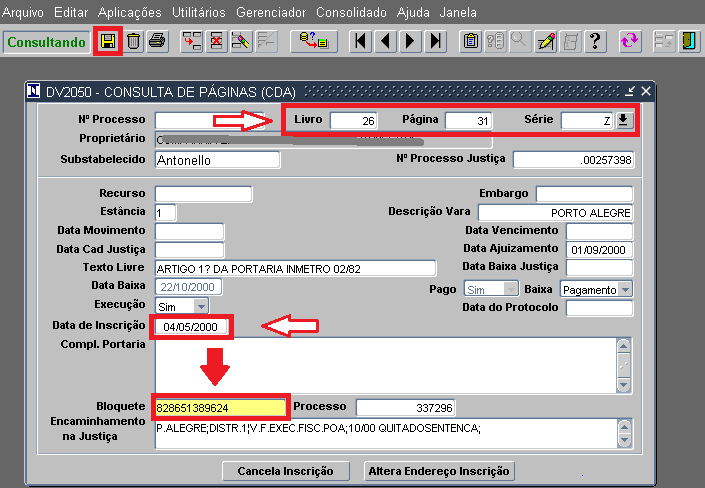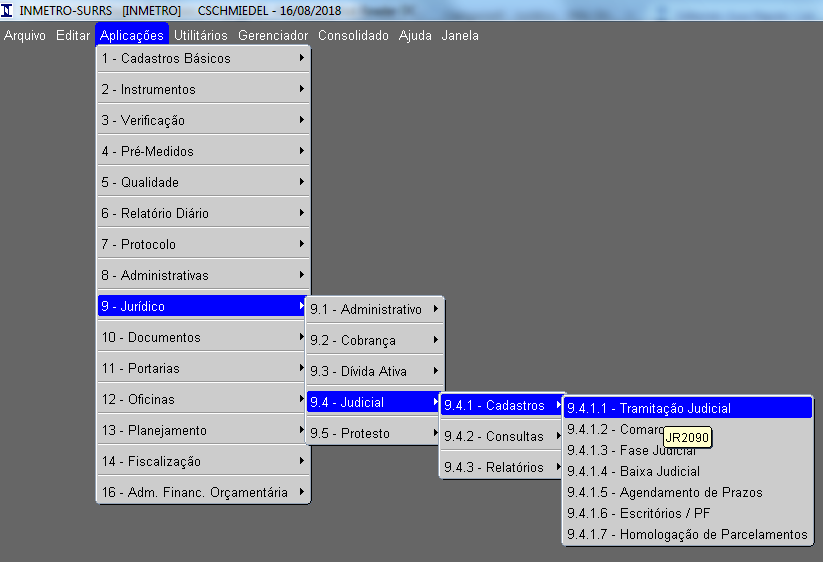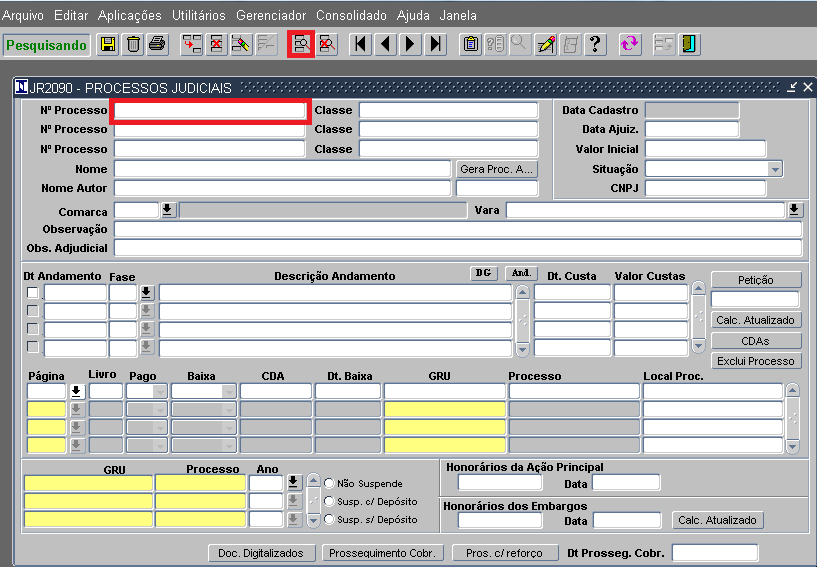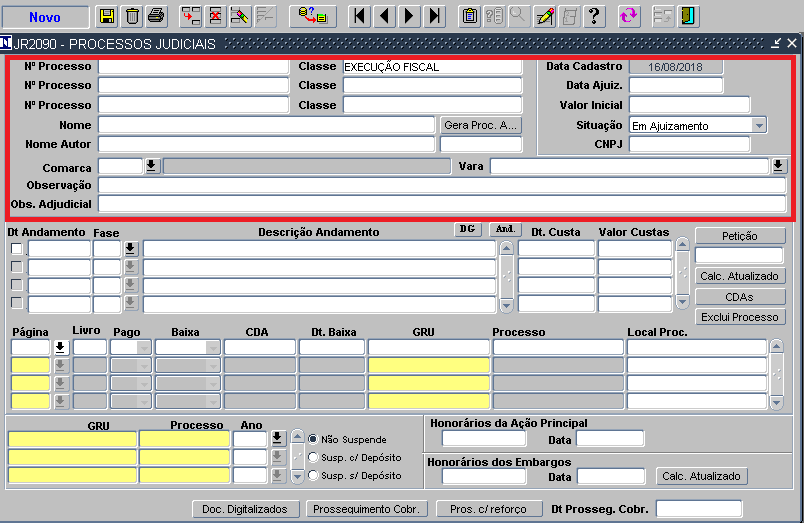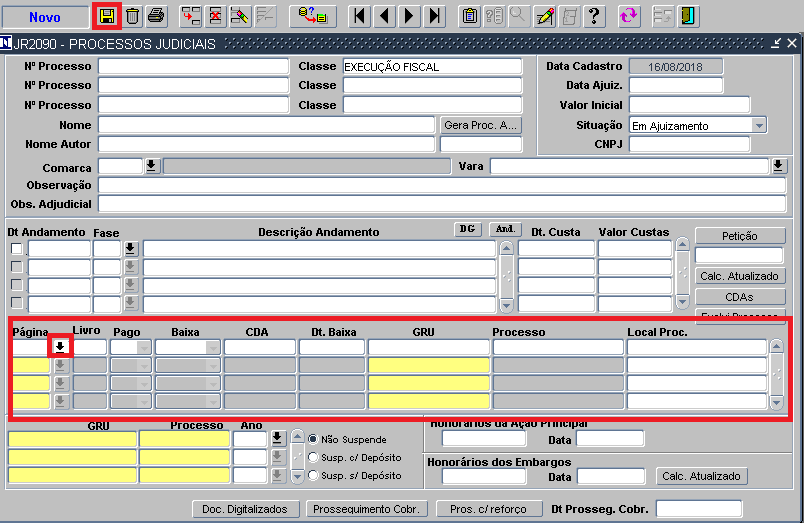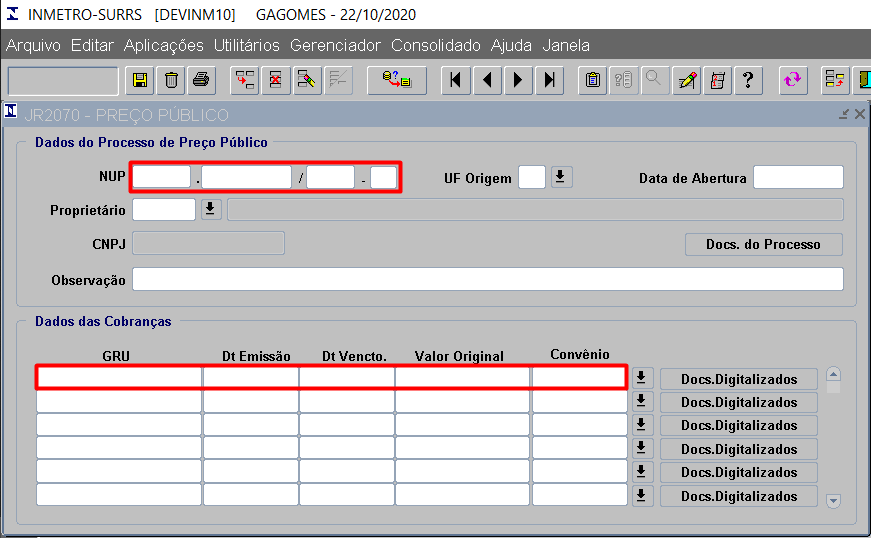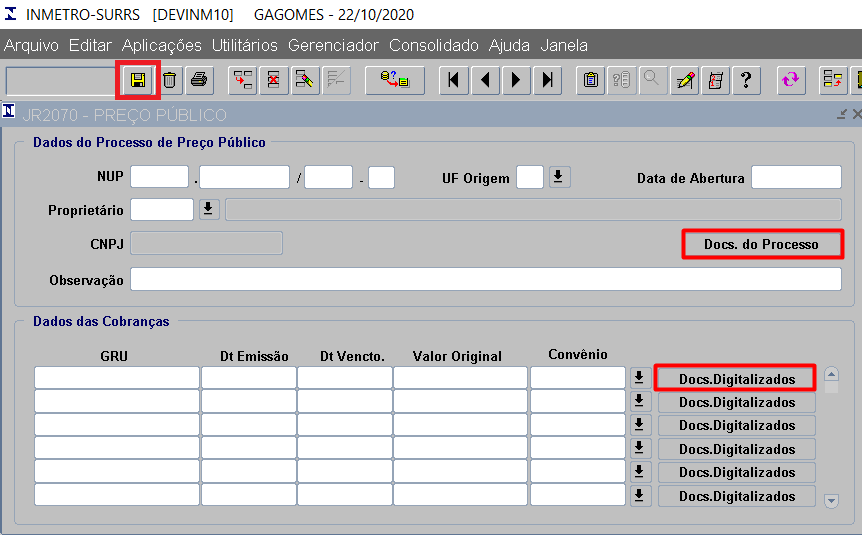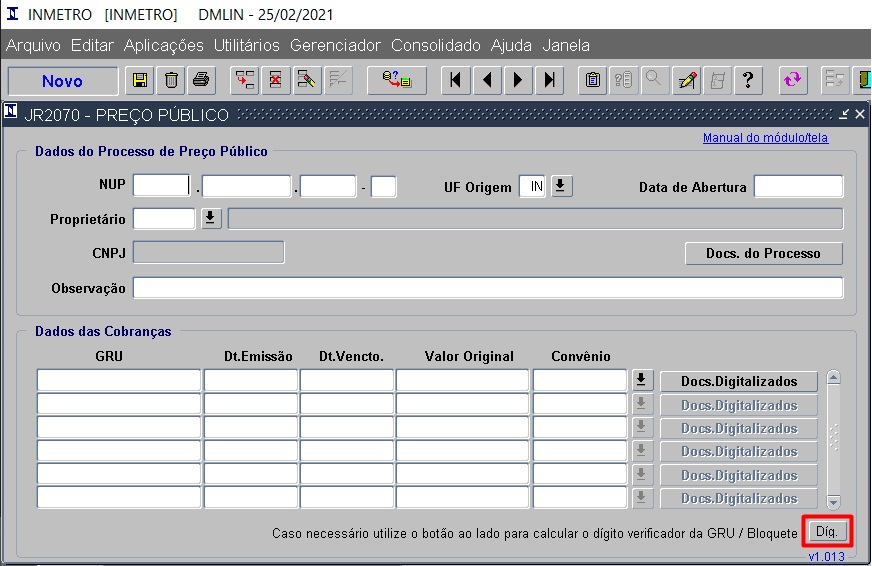Mudanças entre as edições de "Guia Rápido Cadastramento de Processos Anteriores ao SGI"
| Linha 127: | Linha 127: | ||
<br> | <br> | ||
<br> | <br> | ||
| − | Para anexar documentos clique nos botões correspondentes. Para finalizar, pressione '''< F10 >''' ou no ícone do disquete para salvar, conforme indicado na [[#I20|Imagem 20]]. | + | Para anexar documentos clique nos botões correspondentes. Para finalizar, pressione '''< F10 >''' ou no ícone do disquete para salvar, conforme indicado na |
| + | [[#I20|Imagem 20]]. | ||
<div id="I20"></div> | <div id="I20"></div> | ||
[[File:Tela_PPP2.png|frame|center|500px|Imagem 20]] | [[File:Tela_PPP2.png|frame|center|500px|Imagem 20]] | ||
<br> | <br> | ||
<br> | <br> | ||
| + | Caso não se tenha o dígito verificador de uma GRU, é possível calcular do dígito clicando no botão Dig, conforme indicado na [[#I21|Imagem 21]]. | ||
| + | <div id="I21"></div> | ||
| + | [[File:PPP_digito.jpg|frame|center|500px|Imagem 21]] | ||
| + | <br> | ||
| + | <br> | ||
| + | Informe a GRU, sem o dígito verificador e pressione ENTER ou TAB e o dígito será mostrado abaixo, conforme a [[#I21|Imagem 22]]. | ||
| + | <div id="I22"></div> | ||
| + | [[File:PPP_digito1.jpg|frame|center|500px|Imagem 22]] | ||
| + | <br> | ||
| + | |||
<br> | <br> | ||
'''Voltar para [http://wiki.inmetro.rs.gov.br/index.php/Categoria:9_-_Jurídico 9 - Jurídico]''' | '''Voltar para [http://wiki.inmetro.rs.gov.br/index.php/Categoria:9_-_Jurídico 9 - Jurídico]''' | ||
Edição das 11h52min de 25 de fevereiro de 2021
Índice
Introdução
Este documento descreve os procedimentos necessários para o cadastramento dos processos físicos, montados antes da implantação do SGI e que não foram objetos de migração de dados.
Barra de Tarefas do SGI
Para ter acesso às informações referentes às funcionalidades da tela, clicar em Introdução ao SGI .
1 - Cadastro de Proprietário
Caso o proprietário não esteja cadastrado, ou se desejar revisar seus dados no SGI, acesse a tela 1.1.1.1 – Proprietários (LO2090), utilizando o caminho indicado na Imagem 1
Cadastre ou revise os dados das seguintes abas: Principal, Endereços e Contatos.
Após informar/alterar os dados, pressionar < F10 > ou < Salvar > (ícone do disquete).
2 - Tramitação Jurídica
Para fazer consulta aos dados do processo jurídico, deve-se acessar a tela 9.1.1.1 - Tramitação Jurídica (JR2050), utilizando o caminho indicado na Imagem 5.
Ao abrir a tela, informe o número do processo/ano e pressione F8 para executar consulta, conforme mostrado na Imagem 6.
Caso o processo já esteja cadastrado, os dados serão apresentados como no exemplo abaixo:
Se o processo não for encontrado pela pesquisa, será necessário cadastra-lo através da Execução de Débito, como visto a seguir:
- ATENÇÃO: Essa opção só deve ser utilizada para processos que estejam na condição de Transito em Julgado anteriores a implantação do SGI.
3 - Execução de Débito
Para efetuar o cadastramento da execução de débito deve-se acessar a tela 9.1.1.5 - Execução Débito (JR_2060), conforme indicado na Imagem 8.
Será questionado se o usuário deseja Cadastrar ou Pesquisar. Escolha a opção Cadastrar.
Informe o processo jurídico, o número da (GRU) e preencha os demais campos. Para finalizar, pressione < F10 > ou no ícone do disquete para salvar.
4 - Cadastro de Inscrição em Dívida Ativa
Primeiramente, deve-se acessar o cadastro de Páginas, na tela 9.3.1.2 - Página (DV2050), conforme o caminho mostrado na Imagem 11.
Verifique se o livro/pagina já não está cadastrado, pressionando a tecla < F7 > (ou no botão pesquisar) e informando o número do livro e página, após isto pressione < F8 >.
Caso apareçam os dados do livro e página desejados e completos, podemos passar para a etapa seguinte, caso contrário, siga os passos à seguir:
- Informe o número da GRU que pode ser obtido na tela do processo jurídico e pressione ENTER ou TAB no teclado.
- Informe os campos Livro, Página e data de Inscrição e demais campos disponíveis e pressione < F10 > ou clique o ícone Salvar (Disquete).
5 - Tramitação Judicial
Para cadastrar os dados do processo judicial, acessar a tela 9.4.1.1 - Tramitação Judicial (JR2090), conforme Imagem 14.
Será apresentada uma tela como visto na Imagem 15. Verifique primeiramente se o processo já não está cadastrado no SGI, pressionando a tecla < F7 > (ou pressionando o botão pesquisar) e
informando o número do processo, após isto pressione a tecla < F8 >.
Caso não existam os dados do processo, os mesmos devem ser informados na parte superior da tela.
A próxima etapa é informar os livros/páginas e GRU vinculadas ao processo judicial, na parte inferior. Pode-se escolher o livro/página na lista. Após finalizar o cadastro pressionar (Salvar) ou < F10 >.
6 - Cadastro de Processo de Preço Público
Para efetuar o cadastramento de processo de preço público deve-se acessar a tela 9.2.1.20 - Preço Público (JR_2070), conforme indicado na Imagem 18.
Informe os dados do processo de preço público, as GRUs associadas e preencha os demais campos, conforme indicado na Imagem 19.
Para anexar documentos clique nos botões correspondentes. Para finalizar, pressione < F10 > ou no ícone do disquete para salvar, conforme indicado na
Imagem 20.
Caso não se tenha o dígito verificador de uma GRU, é possível calcular do dígito clicando no botão Dig, conforme indicado na Imagem 21.
Informe a GRU, sem o dígito verificador e pressione ENTER ou TAB e o dígito será mostrado abaixo, conforme a Imagem 22.
Voltar para 9 - Jurídico